狂父专用虚拟键盘(Game Keyboard+”)是一款专为狂父手机版打造的虚拟键盘软件,这是可以为pc端移植游戏映射出虚拟键盘,无论是狂父手机版,还是罪恶都市、红色警戒、地球帝国、帝国时代等都能通过虚拟键盘来完成电脑端的操作,其目的就是让用户能在手机上也能体验到流畅的游戏感受。
软件介绍
狂父专用虚拟键盘其实就是一个通用的pc移植游戏的手机虚拟键盘软件,其中该软件支持各大品牌的外接设备、多种触屏手牌、键盘等连接,这样可以解放手机屏幕有限的空间,从而更好的享受游戏。另外,游戏键盘app中文版还能调节按键的大小和自定义的按钮布局,这样能更加方便的操作游戏!
安装介绍
如图所示操作即可
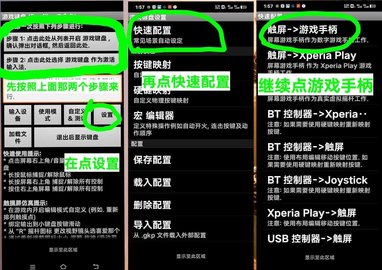
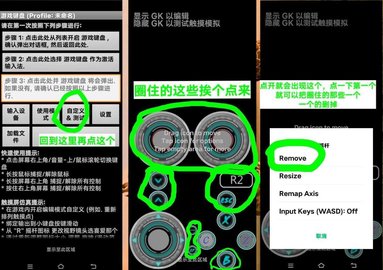
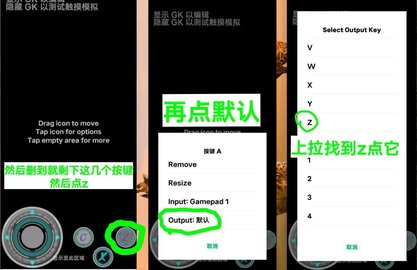
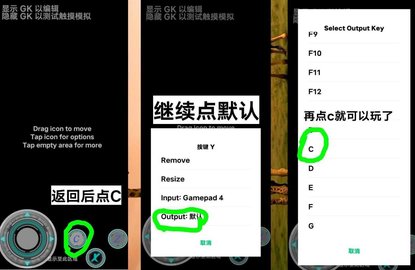
游戏键盘怎么用?
1、打开软件,点击"步骤1",在弹出的键盘设置中,找到"游戏键盘",在后面打钩,然后返回上级界面。
2、长按"步骤2",会弹出来一个输入法选择的窗口,进去选择"游戏键盘"。该项是将手机输入法切换为游戏按键模式。
3、点击"步骤3",测试前两步是否正确,看是否有虚拟的手柄出现,如果出现则表明设置成功,否则检查前两步是否正确和手机ROOT权限问题。
4、点击"步骤4"进行进一步的设置:
a、在最下面找到"Touchscreen Mode",勾选上。这个选项是用来开启物理按键映射虚拟按键。下面一行小字提示需要重启,将软件重启后继续。
b、找到"布局编辑",点击进去,在"布局编辑模式"和"启用自定义布局"后打上钩。打开这个选项能够自行调整要映射的虚拟手柄的位置。
c、找到"热键",在后面打钩。这个选项是使用音量增大键作为调出虚拟键盘的快捷键。
d、找到"使用蓝牙外接"、"速度加速",在后面打钩。
e、找到"启动硬键",在后面打钩。该选项是用来开启物理按键到虚拟按键的映射。勾选后下面的"硬件映射"变为可点击的,点进去设置物理按键到虚拟按键的自定义映射。比如:点击"映射 1",然后按下手柄按键的上键,在下拉列表中选择需映射的"D-pad Up",设置成功后"映射 1"下方显示"D-pad Up=> D-pad Up"。再点击"映射 2",设置下一个映射,总计10个映射。请按下表设置按键映射:
常见问题
1、如何在目标应用程序(例如游戏)中调出游戏键盘?
根据设备、ROM 和目标应用程序,有许多不同的方法可以调用软键盘,例如:
一些应用程序内置了调用软键盘的选项
部分设备支持长按【菜单】键调出软键盘
GameKeyboard 还提供了其他方法,以防上述方法无法使用:
切换到 GameKeyboard Launcher,点击“退出后调出键盘”按钮,然后切换回来
打开“设置->使用热键”然后使用[Vol. Up]/[Mouse Middle] 作为热键
启用“设置->使用热点”,然后点击热点屏幕一角
2、如何在屏幕游戏手柄和 QWERTY 键盘之间切换?
方法 1:将“[Back] Key Action”设置为“Show Action Menu”或“Swap Gamepad/Keyboard”,然后长按[Back] Key。
方法 2:启用“向左/向右滑动操作”,然后在虚拟游戏手柄上执行水平滑动。
方法 3:使用“Button Mappings”/“Hardkey Mappings”绑定一个虚拟/物理按键到“ Swap Gamepad/Keyboard”,然后点击对应的按键。
方法 4:从 GameKeyboard Launcher 启用“使用模式 -> 显示 Qwerty”,然后它将默认显示 Qwerty 而不是 Gamepad
∨ 展开
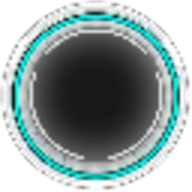
 phigros模拟器
phigros模拟器 森空岛app
森空岛app taptap
taptap 葫芦侠3楼旧版
葫芦侠3楼旧版 崩坏3扫码器
崩坏3扫码器 steam小黑盒
steam小黑盒 小黑盒app
小黑盒app 和平精英陀螺仪超频助手
和平精英陀螺仪超频助手 b站直播app
b站直播app b站直播姬app
b站直播姬app 掌上无畏契约助手
掌上无畏契约助手 群星通用框架
群星通用框架 吉里吉里模拟器2
吉里吉里模拟器2 元梦之星装扮大全
元梦之星装扮大全 葫芦侠APP
葫芦侠APP gamepad虚拟键盘汉化版
gamepad虚拟键盘汉化版 XE炸图辅助器手机版
XE炸图辅助器手机版 明日方舟抽卡模拟器
明日方舟抽卡模拟器 网易云电脑
网易云电脑 幻塔助手
幻塔助手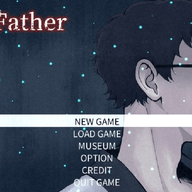


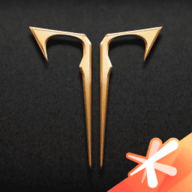
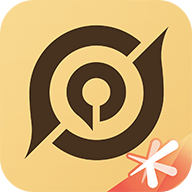





 安卓虚拟键盘app哪个好
安卓虚拟键盘app哪个好 gamekeyboard
gamekeyboard pvz游戏键盘汉化版
pvz游戏键盘汉化版 电脑虚拟键盘
电脑虚拟键盘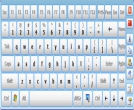 电脑虚拟键盘下载(Hot Virtual Keyboard )
电脑虚拟键盘下载(Hot Virtual Keyboard ) 电脑虚拟键盘(Hot Virtual Keyboard )
电脑虚拟键盘(Hot Virtual Keyboard ) 游戏助手软件
游戏助手软件 7723游戏盒子app
7723游戏盒子app 顺网游戏盒子
顺网游戏盒子 百分网app
百分网app 八门神器游戏盒子
八门神器游戏盒子 可盘游戏盒子
可盘游戏盒子 4423游戏盒子
4423游戏盒子 4499游戏盒子
4499游戏盒子 冷狐游戏盒子
冷狐游戏盒子 键盘按键修改器
键盘按键修改器 bongocat猫咪键盘手机版
bongocat猫咪键盘手机版 乌贼游戏键盘
乌贼游戏键盘 三角符文游戏键盘最新版
三角符文游戏键盘最新版 文明时代游戏键盘安卓版
文明时代游戏键盘安卓版 御光盟国游戏虚拟键盘安卓版
御光盟国游戏虚拟键盘安卓版 泰拉瑞亚存档编辑器手机版 5.2.0 最新版
泰拉瑞亚存档编辑器手机版 5.2.0 最新版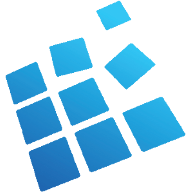 exagear模拟器中文版 3.5.0 最新版
exagear模拟器中文版 3.5.0 最新版 ExaGear模拟器ED版 3.5.0 安卓版
ExaGear模拟器ED版 3.5.0 安卓版 天象盒子 2.0 安卓版
天象盒子 2.0 安卓版 库街区 2.2.5 最新版
库街区 2.2.5 最新版 TapTap海外版 3.35 安卓版
TapTap海外版 3.35 安卓版 TapTap国际版 3.35 安卓版
TapTap国际版 3.35 安卓版 小鸡模拟器最新版2024 1.3 安卓版
小鸡模拟器最新版2024 1.3 安卓版 掌上英雄联盟 10.12.0 安卓版
掌上英雄联盟 10.12.0 安卓版